 |
 |
対処方法 |
| |
Excel 2007で、九九表を作成する方法を案内します。
《九九表 印刷プレビュー画面》
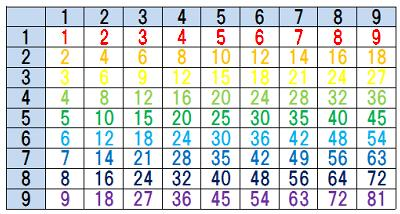

九九表を作成するには、以下の操作手順を行ってください。
【操作手順】
- Excel 2007を起動し、B1セルに1、C1セルに2を入力します。
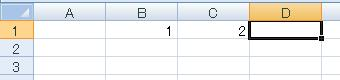
- B1、C1セルを選択して、右下の■を右方向にドラッグして9まで入力します。
《B1、C1セルを選択》
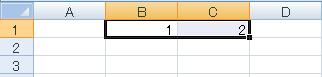
《右下の■を右方向にドラッグして9まで入力》

- A2セルに1、A3セルに2を入力します。
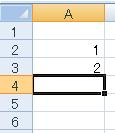
- A2、A3セルを選択して、右下の■を下方向にドラッグして9まで入力します。
《A2、A3セルを選択》
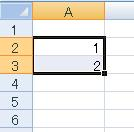
《右下の■を下方向にドラッグして9まで入力》
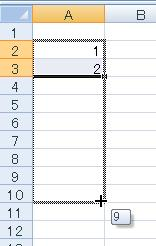
- B2セルに、半角文字で次のように入力してEnterキーを押します。
=B$1*$A2 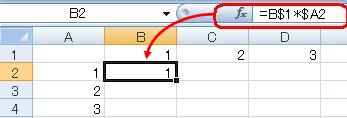
- B2セルを選択し、右下の■をB10セルまでドラッグします。
《B2セルを選択》
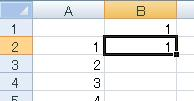
《右下の■をB10セルまでドラッグ》
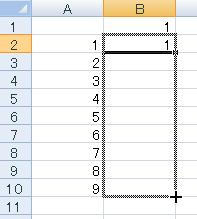
- そのままの状態(セルB2〜B10が選択されている状態)で右下の■をJ10セルまでドラッグします。
《セルB2〜B10が選択されている状態》
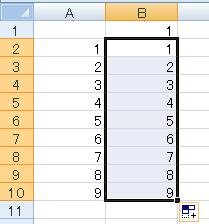
《右下の■をJ10セルまでドラッグ》
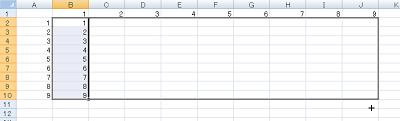
これで、すべてのセルに数値が入りました。
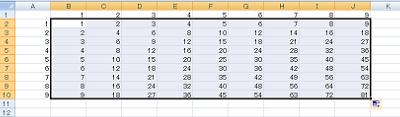
- ここからは、表を見やすいように整形します。
ここでは例として、九九のかける数の段及びかけられる数の欄に水色を指定します。
まず、セルA1〜J1を選択し、「リボン」から「ホーム」タブ→「フォント」グループの「塗りつぶしの色」の▼をクリックします。
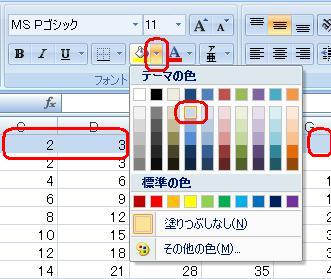
同様に、セルA1〜A10を選択し、「リボン」から「ホーム」タブ→「フォント」グループの「塗りつぶしの色」の▼をクリックします。

- セルA1〜J10を選択し、フォントを指定します。
ここでは例として、HGPゴシックEの24ポイントに設定します。
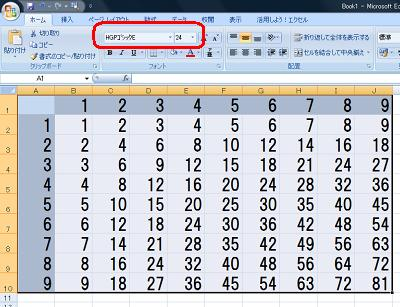
《拡大図》
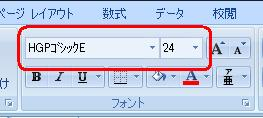
※ フォントや文字サイズの指定は▼をクリックして指定してください。
- 文字の配置を中央揃えにします。
セルA1〜J10を選択されている状態で、「配置」の「中央揃え」をクリックします。
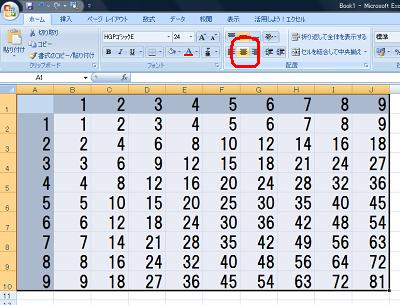
《拡大図》
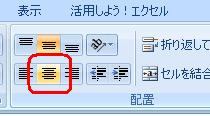
- このままだと、縦欄、横欄が見づらいので、文字に色を付けます。
行単位に範囲選択し、「フォント」欄の「フォントの色」の▼をクリックして任意の色を指定します。
ここでは例として2行目から標準色の「赤」から順に色を指定していきます。

- セルA1〜J10を選択し、罫線を引きます。
「フォント」欄の「罫線」の▼をクリックして好みの罫線を指定します。
ここでは例として「格子」を指定します。
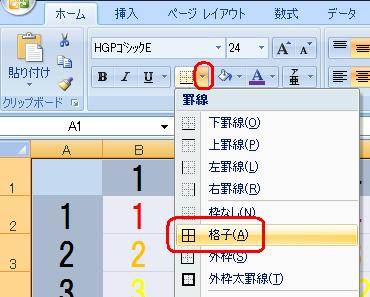
- 九九表ができました。
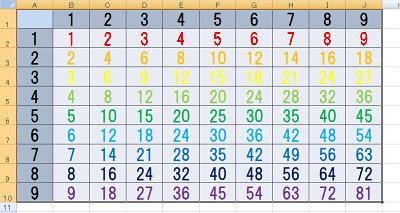
このまま印刷するとお使いのプリンタによってはA4サイズ縦にすべて入りきらないことがあるので、印刷設定を調整します。
- 「リボン」から、「ページ レイアウト」タブ→「ページ設定」グループの「印刷の向き」の▼をクリックし「横」をクリックします。
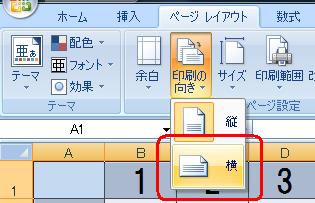
以上で操作完了です。
九九表ができました。
《印刷プレビュー画面》
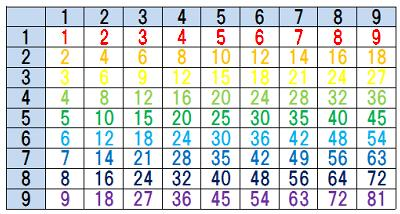
|
 |
関連情報 |
| |
特にありません。
|
|
|




